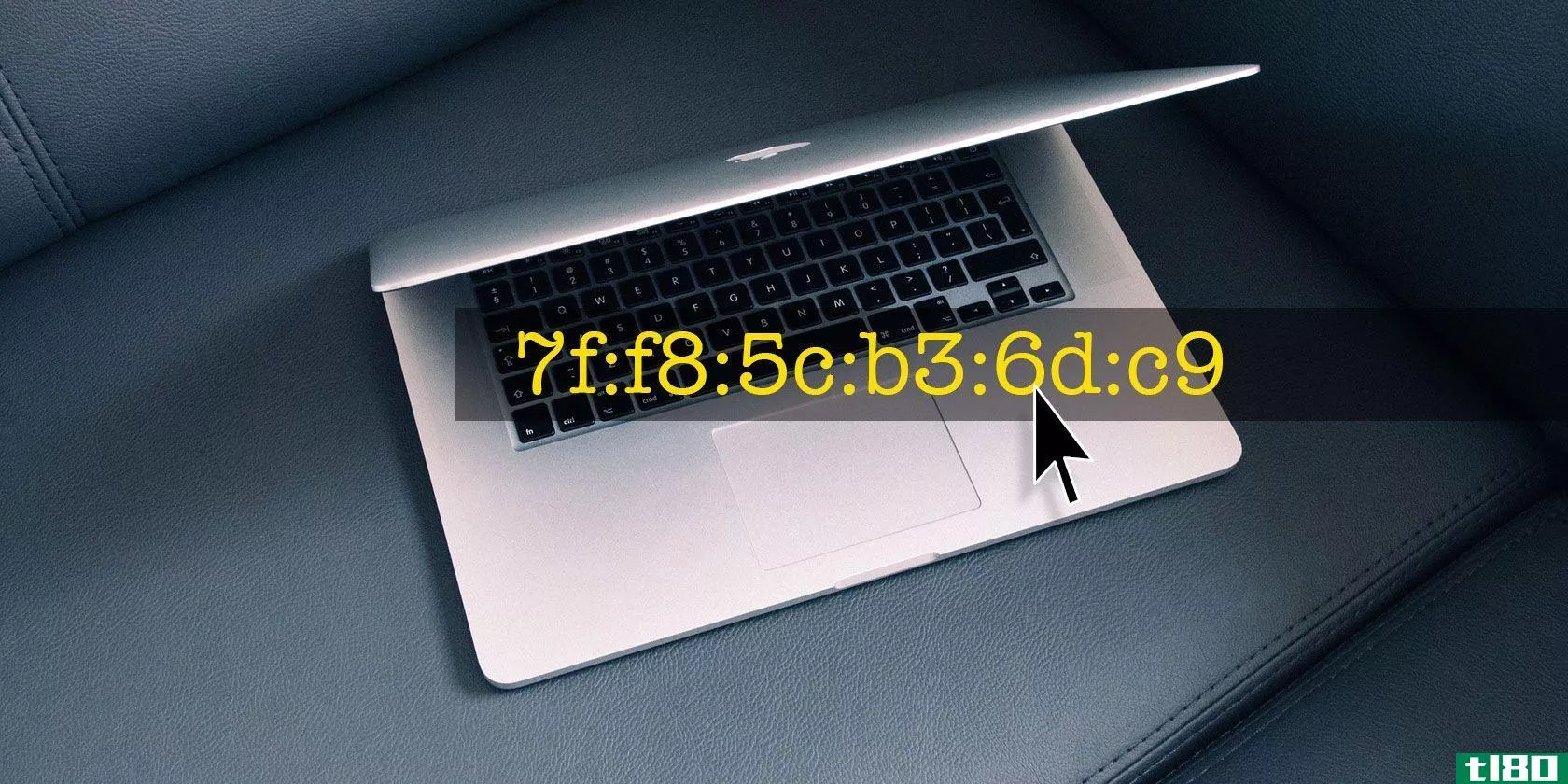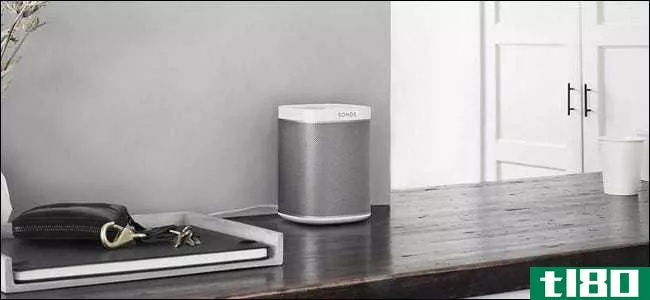mac无法连接到wi-fi?恢复在线的9个步骤
将Mac电脑连接到Wi-Fi网络应该很容易。单击Wi-Fi图标,选择要加入的网络,必要时输入网络密码。

然而,这个过程可能并不总是按计划进行。我们将指导您将Mac连接到Wi-Fi网络,即使它不想正确连接。
1确认网络正常运行
故障排除的第一步是检查您的Wi-Fi网络是否正常工作。最简单的方法是尝试与其他设备连接。
如果另一个设备成功连接,你就知道是你的Mac出了问题。然而,如果其他设备也无法上网,这表明你的Wi-Fi网络有问题。
如果您的Wi-Fi网络无**常工作,请尝试以下提示:
- 首先,你应该试着重新启动Wi-Fi路由器。关掉它,等一分钟左右,然后再打开它。在许多情况下,这将解决问题。
- 接下来,确保路由器的电缆连接正确。如果是,请尝试使用其他电缆连接路由器,因为当前的电缆可能有故障。
- 如果这些操作都不起作用,您应该尝试联系您的internet服务提供商(ISP)。也许你所在地区的网络中断了。联系您的ISP可以让他们进行调查,并在必要时派一名工程师。
有关更多帮助,请参阅我们的internet连接故障排除快速指南。
2仔细检查你的以太网电缆

如果使用以太网电缆将Mac连接到网络,则应检查此电缆是否仍正常工作。首先,确保它安全地连接到你的Mac和路由器。确认安全后,尝试用其他电缆替换。
尝试不使用电缆连接,看看是否有效。相反,如果您通常不使用以太网电缆进行连接,请尝试使用以太网电缆进行连接。这可以帮助你在确定更广泛的问题时暂时上网。
三。检查范围和干扰
当你把你的Mac连接到Wi-Fi时,确保它离路由器不太远。同样,确保路由器位于适当的位置。你不应该把它放在厚墙后面。远离障碍物。最好把它放在房子或公寓的中心位置,避免放在边缘。
你还应该确保你的路由器没有其他类型的干扰。不要把它放在电缆、无绳电话或摄像机、微波炉或任何可能传输电信号的东西附近。一些用户还报告说,关闭蓝牙可能会有所帮助,因为蓝牙信号可能会干扰Wi-Fi。
这些只是你的Wi-Fi速度慢的几个原因。
4回顾显而易见的
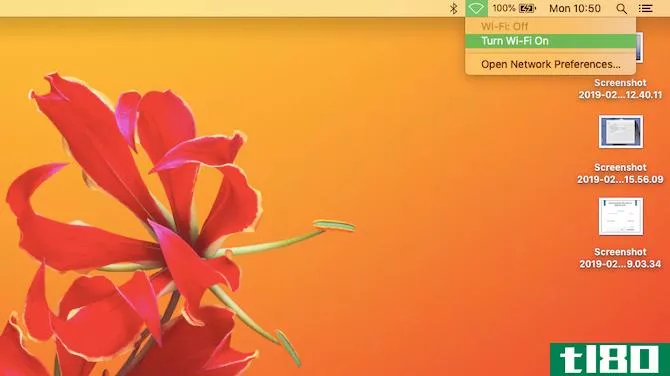
假设您的网络或路由器没有问题,那么在继续之前,有几个基本步骤需要检查。
首先,你应该看看你的Mac电脑的Wi-Fi是否真的打开了。单击顶部菜单栏右侧的Wi-Fi图标可以看到这一点。如果打开,它将正常显示Wi-Fi符号,其中包含圆弧。关闭Wi-Fi时,此符号显示为空白。
如果关闭,选择空白的Wi-Fi符号,然后点击Wi-Fi。你的Mac电脑将自动连接到任何已知的Wi-Fi网络。如果附近没有任何已知的Wi-Fi网络,您必须手动选择一个。
其次,确保您选择了正确的Wi-Fi网络。可能您无法连接,因为您选择了错误的网络。因此,您应该单击菜单栏中的Wi-Fi图标,然后从出现的下拉菜单中选择Wi-Fi网络。
5更新macos
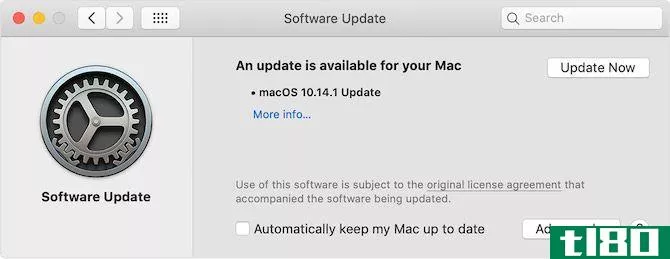
当你有系统问题时,检查操作系统更新总是明智的。如果你准备安装一个新版本的macOS,升级你的Mac操作系统,看看这是否能解决你的问题。
在macOS Mojave或更高版本上,升级很容易。下面是要做的:
- 单击屏幕左上角的Apple徽标,然后选择About This Mac。
- 点击软件更新按钮。
- 如果有可用的更新,请单击“立即更新”。
如果您运行的是比Mojave旧的macOS版本,可以通过启动App Store并打开Updates部分进行更新。
6忘记你的wi-fi网络
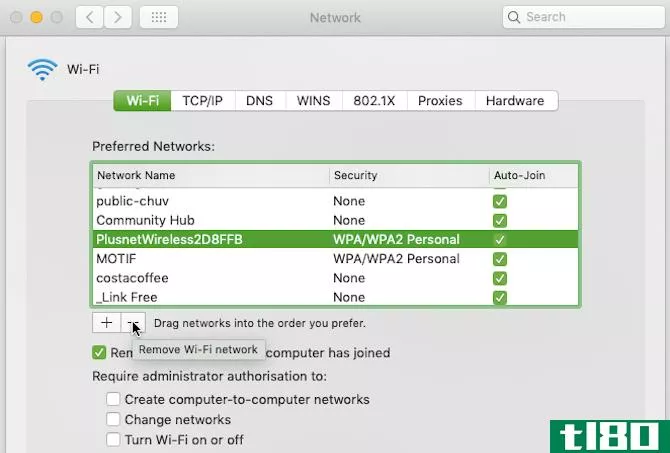
你可以尝试的另一个技巧是让你的Mac忘记你遇到问题的Wi-Fi网络。
通过打开Mac的“网络首选项”来执行此操作,如下所述:
- 单击左上角的Apple徽标并选择系统首选项。
- 选择网络类别,然后单击其面板内的高级。
- 选择你想忘记的网络,点击减号。
- 单击“确定”,然后单击“应用”。
然后您必须手动重新连接到Wi-Fi网络。请单击菜单栏右侧的Wi-Fi图标。接下来,选择所需的Wi-Fi网络并输入其密码。
7更改wi-fi路由器的频道
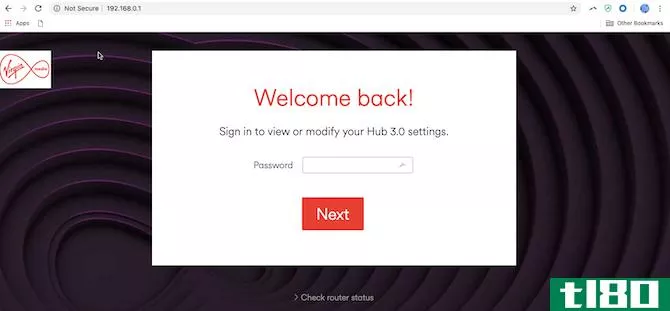
路由器使用几个Wi-Fi通道中的一个连接到internet。有时路由器的当前通道会受到干扰或拥塞。因此,当您遇到连接问题时,更改Wi-Fi频道会有所帮助。
要更改正在使用的频道,需要找到路由器的IP地址。为此,请按照以下部分中的说明访问网络设置的TCP/IP选项卡。在那里,您可以在路由器旁边找到路由器的IP地址。
然后,您应该将其复制并粘贴到浏览器的地址栏中。这允许您登录到路由器来管理它;为此,您需要输入其密码。如果你不知道,也没有改变它,你可以通过谷歌搜索你的路由器型号找到默认密码。
路由器配置的确切布局因型号而异。但是,您通常需要进入Wi-Fi设置页面并找到频道列表。从那里,只需选择你想使用的频道。
8检查您的tcp/ip设置
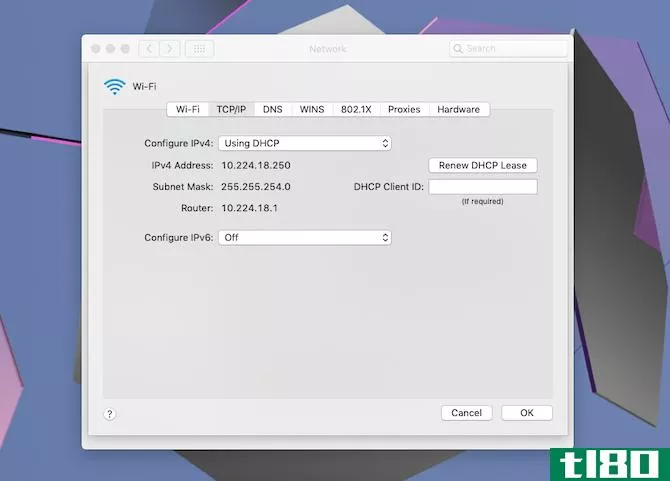
Mac的TCP/IP设置定义了它与其他设备的通信方式。因此,如果你的Mac无法连接到Wi-Fi,那么就值得检查它们。
特别是,续订DHCP(动态主机配置协议)租约可以使连接重新运行。这是因为它负责为你的Mac分配IP地址。
以下是续费方式:
- 单击屏幕左上角的Apple徽标并打开系统首选项。
- 选择网络,然后点击高级按钮。
- 切换到TCP/IP选项卡。
- 单击续订DHCP租约。
9更改域名系统(dns)设置
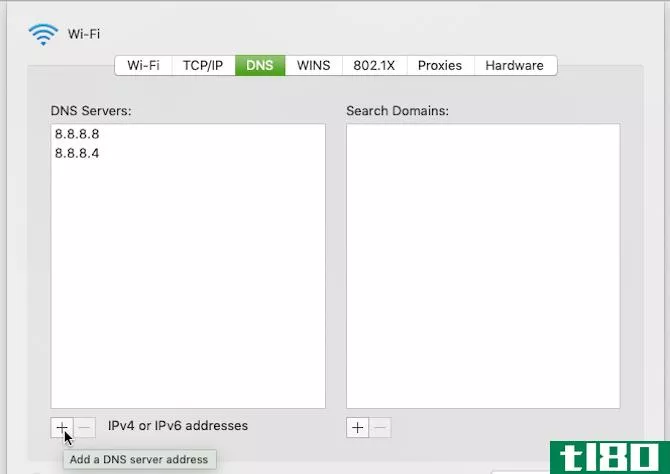
DNS是用来将网站域名与IP地址匹配的系统。有时,更改Mac使用的DNS服务器可以帮助您连接到web。更改DNS设置甚至可以加快连接速度。
考虑到有许多公共DNS服务器可用,这是相当容易做到的:
- 单击屏幕左上角的Apple徽标并打开系统首选项。
- 选择网络,然后点击高级按钮。
- 单击DNS选项卡。
- 单击“DNS服务器”列下的加号。
- 输入要使用的DNS服务器的IP地址。例如,Google的公共DNS地址是8.8.8.8。
- 单击“确定”,然后单击“应用”。
以下是其他公共DNS服务器的列表,以防您想四处逛逛:
- 谷歌:8.8.8.8和8.8.8.4
- Cloudflare:1.1.1.1和1.0.0.1
- OpenDNS:208.67.220.220和208.67.222.222
- Comodo安全DNS:8.26.56.26和8.20.247.20
- DNS优势:156.154.70.1和156.154.71.1
如有疑问,请联系您的isp
如果以上解决方案都不起作用,您应该尝试与您的ISP或网络管理员联系。希望这不是必须的,因为以上步骤几乎涵盖了所有Wi-Fi问题场景。如果你的Wi-Fi连接有点慢,也值得一试。
- 发表于 2021-03-18 07:41
- 阅读 ( 205 )
- 分类:IT
你可能感兴趣的文章
如何更改mac的mac地址(以及原因)
...ternet连接。如果你笔记本电脑上的网卡坏了怎么办?您将无法再访问internet。您可以要求您的ISP将新网卡的MAC地址列入白名单,但这可能需要一段时间。一个让你的互联网重新工作的简单方法是把MAC地址改成旧网络适配器的地址...
- 发布于 2021-03-13 06:39
- 阅读 ( 265 )
无法更新iphone或ipad?8种解决方法
...级故障排除之前,最好先检查一些基础知识。当你的iPhone无法更新时,不要忘记运行这些简单的故障排除步骤。 ...
- 发布于 2021-03-19 02:06
- 阅读 ( 277 )
macos catalina更新:准备mac的6个关键步骤
...马上享受新的macOS版本。如果没有,看看如何修复“macOS无法安装”错误。 ...
- 发布于 2021-03-19 08:25
- 阅读 ( 255 )
什么是路由器和如何使用路由器:初学者的常见问题解答
上一次你必须处理让你连接到互联网的硬件是什么时候?路由器是一个关键的一块在您的互联网设置。 ...
- 发布于 2021-03-25 19:41
- 阅读 ( 261 )
修复iphone上wi-fi通话的10个步骤
...您在整个工作日内挂断电话的机会。当Wi-Fi通话在iPhone上无法使用时,以下是您需要尝试的。 ...
- 发布于 2021-03-28 06:34
- 阅读 ( 209 )
4种方式分享任天堂开关媒体到您的手机或电脑
...电脑。请注意,必须直接连接交换机才能执行此操作。您无法将交换机的基座连接到PC以传输文件。 ...
- 发布于 2021-03-28 17:27
- 阅读 ( 274 )
如何在mac上查看wi-fi密码
... 如果钥匙链访问无法打开或有其他问题,您需要先解决这些问题,然后再尝试查找Wi-Fi密码。 ...
- 发布于 2021-03-29 18:56
- 阅读 ( 267 )
更改dns服务器的最终指南
...中。完成后单击“确定”。 如果更改DNS服务器后的情况无法如期进行,则可以重置DNS缓存,以确保macOS使用新DNS服务器的记录,而不是从以前的DNS服务器缓存结果。 在chromebook上 这个选项也内置在Chrome操作系统中。但是,与iphon...
- 发布于 2021-04-06 19:23
- 阅读 ( 178 )
如何查找wi-fi密码
...果忘记密码,如何访问路由器 找不到Wi-Fi网络的密码,也无法访问路由器的网络接口-或者只是不想麻烦?别担心。您可以重置路由器并强制它再次使用路由器上打印的默认Wi-Fi密码。 在路由器上寻找一个小的“重置”按钮。它...
- 发布于 2021-04-07 15:36
- 阅读 ( 198 )
如何查看谁已连接到您的wi-fi网络
...名”)。主机名将在此处可见。不幸的是,在某些设备上无法更改主机名—例如,我们不知道如何将Android设备的主机名更改为更有意义的主机名,而无需对其进行根操作。 如果有疑问,您可以将此页上显示的MAC地址(或显示的I...
- 发布于 2021-04-08 09:26
- 阅读 ( 149 )